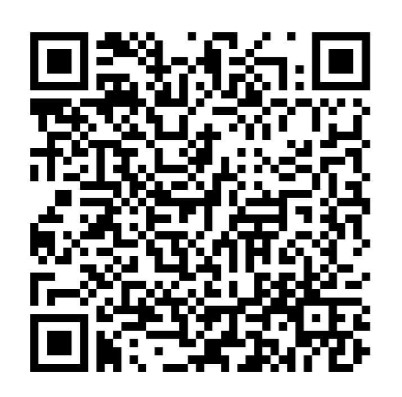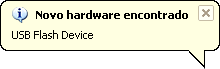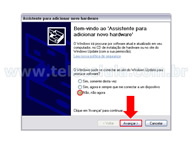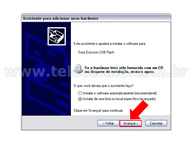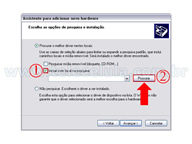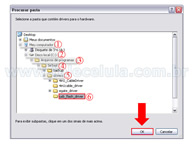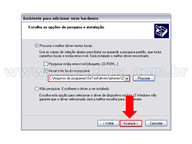Aprenda aqui como instalar o Driver USB Sony Ericsson cabo DCU-60! Aprenda aqui como instalar o Driver USB Sony Ericsson cabo DCU-60!
Segue procedimento de instalação do cabo USB DCU-60 para leitura do aparelho no momento de procedimentos de desbloqueio.
(Exemplo utilizando Sony Ericsson Z530)
Com o aparelho desligado, pressione a tecla C, depois conecte o cabo USB no aparelho e na entrada USB de seu computador. Não solte a tecla C até que apareça na área de notificação de sua barra de terefas do Windows (ao lado do relógio), o balão que sinaliza Novo Hardware Encontrado. Como mostra figura abaixo:
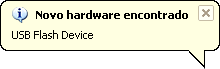
Após reconhecer a conexão do aparelho no computador, abrirá uma tela onde você selecionará a opção "Não, não agora" e depois clique em Avançar. Veja figura abaixo:
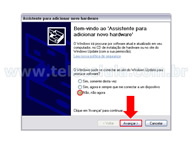
Na próxima tela, selecione a opção: "Instalar de uma lista ou local específico (avançado)" e clique no botão "Avançar". Veja a figura abaixo:
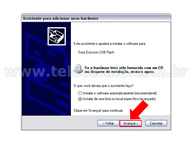
No passo seguinte, selecione a opção: "Procurar o melhor driver nestes locais", marque a opção "Incluir este local na pesquisa"(1), clique no botão "Procurar"(2). Veja figura abaixo:
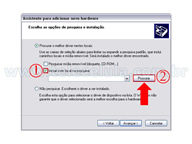
Para selecionar o driver USB do aparelho vá em Meu Computador, Disco Local(C:), Arquivos de Programas, Setool, Drivers, usb_flash_drivers. Veja figura abaixo:
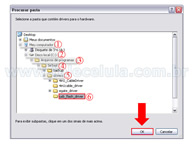
Depois do driver selecionado clique em Avançar, como mostra a figura abaixo:
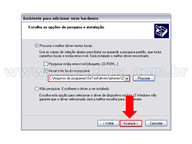
No próximo passo, aparecerá a tela com o botão Concluir. Veja figura abaixo:

Novamente novos dispositivos de hardware serão detectados, instale-os exatamente da mesma forma descrita acima.
Depois, verifique na área de notificação de sua barra de terefas do Windows (ao lado do relógio), o balão que sinaliza que seu Harware está instalado e pronto para usar, como mostra a figura abaixo:

Telecelula, faz toda a Diferença!
|